在虚拟机 Windows 上安装 Idea,开启高效编程之旅
前期准备:虚拟机与 Windows
在虚拟机里安装 Windows 系统是安装 Idea 的第一步。为啥选虚拟机呢?它就像一个独立的小世界,不影响你电脑原本的系统,方便又安全。你得先下载一个虚拟机软件,像 VMware Workstation 或者 VirtualBox 都挺好用。下好后,准备好 Windows 的安装镜像文件,从官方渠道获取更靠谱。按照软件提示一步步操作,就能把 Windows 系统安在虚拟机里啦。
安装 Java 环境:Idea 的基石
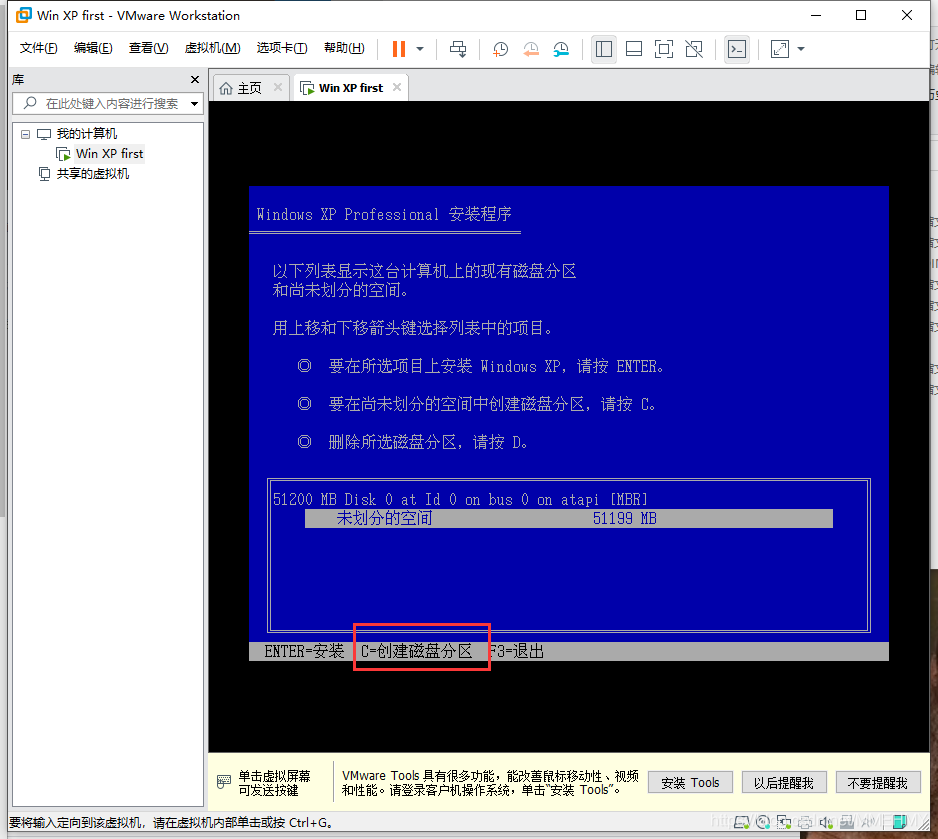
Idea 是基于 Java 运行的,所以 Java 环境得先搞定。去 Oracle 官网下载对应 Windows 版本的 JDK(Java Development Kit)。下载完双击安装包,一路默认设置就行,不过安装路径自己记好咯。安装完成后,还得配置环境变量。在“此电脑”的属性里,找到“高级系统设置”,点“环境变量”。在系统变量里新建一个“JAVA_HOME”,值就是刚才 JDK 的安装路径。然后在“Path”变量里添加“%JAVA_HOME%bin”和“%JAVA_HOME%jrebin”。这样 Java 环境就配好啦,在命令提示符里输入“java -version”,能看到版本号就说明成功了。
下载 Idea:找到合适的版本
接着就是下载 Idea 啦。Idea 有社区版和旗舰版,社区版免费,功能对一般开发够用;旗舰版功能更强大,但要付费。去 JetBrains 官网,选 Windows 版本下载。官网的肯定是最新最稳定的。下载完是个.exe 文件,双击它开始安装。
安装 Idea:轻松几步搞定
安装过程很简单。双击下载好的安装包,弹出安装向导,点“Next”。选好安装路径,别装在系统盘,不然可能影响电脑速度。然后可以选择创建桌面快捷方式啥的,看你习惯。接着选开始菜单文件夹,继续“Next”,最后点“Install”,等进度条走完,就安装好啦。
首次配置 Idea:打造顺手的开发利器
安装好打开 Idea,它会让你选择主题、字体这些。选个自己看着舒服的就行。然后可能会提示你导入配置,要是你之前用过 Idea 可以导,没用过就直接新建项目。新建项目时,选好项目类型、SDK 路径(就是刚才安装的 JDK 路径),项目名和路径也设置好。这样,你就能在虚拟机的 Windows 系统里用 Idea 愉快地编程啦!
























暂无评论内容